このページはOPTPiX ImageStudio Ver.8.8.0 にて実装された 重要領域ファインダー の使い方を解説しています。
「減色(インデックスカラー化)」は、ゲームなどにおける画像素材のデータ容量削減手法の一つとして活用されています。しかし、「最大256色まで」という制限のため、画像の解像度(面積、画素数卯)が高くなるほど画質の劣化が気になるという弱点もあります。
ImageStudio では、画質の劣化を抑えたい箇所(重要領域)を前もって指定してから減色する重要領域指定減色機能によって、劣化を目立たなくすることが可能です。
「重要領域ファインダー」は、キャラクター画像において特に重要と言える「キャラの顔」を検出し、目や口に「重要領域マーカー」を自動的に配置する機能です。
手動でマーカーを配置する手間が軽減します。
なお、実行前に配置されていたマーカーは削除しません。また、本機能実行後に更に手動でマーカーの配置・削除を行うことも可能です。
本ページでは重要領域ファインダーのダイアログについての解説と、その効果について説明します。
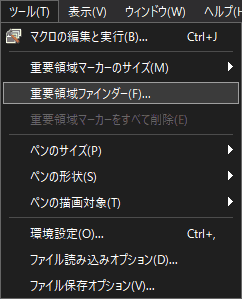
メインメニューの「ツール」から「重要領域ファインダー」を選択すると設定ダイアログが開きます。
設定
重要領域ファインダーダイアログについて解説します。
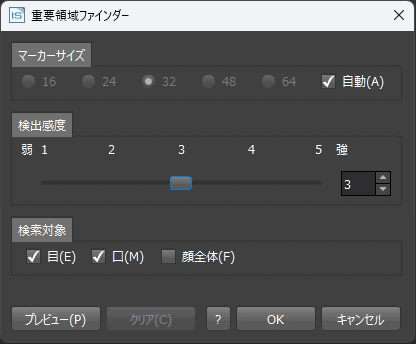
|
マーカーサイズ |
使用する「重要領域マーカー」のサイズをピクセル単位で指定します。「自動」のチェックボックスをONにした場合は、画像の解像度に適したマーカーサイズを自動的に選択します。 |
|---|---|
|
検出感度 |
検出する感度を5段階で指定します。値が大きいほど対象を検出しやすくなりますが、余計な部分も一緒に誤検出してしまう場合があります。 |
|
検索対象 |
検出対象を選択します。目や口のみを選択した場合は顔全体を選択するよりも劣化抑制の効果が向上します。 |
|
プレビュー |
現在の設定で試行した結果を、編集ウィンドウに表示して確認できます。ダイアログは閉じません。 |
|
クリア |
プレビューで配置したマーカーを削除します。元からあったマーカーは削除しません。 |
|
OK |
現在の設定で重要領域を検出し、マーカーを配置します。 |
|
キャンセル |
処理を行わず、ダイアログを閉じます。 |
重要領域ファインダーの効果
以下は、重要領域ファインダーの実行例(顔部分のみ拡大)です。
| 元画像 |
重要領域ファインダー適用 |
 |
 |
注意1:「重要領域ファインダー」の自動検出はキャラの表情やポーズなどによっては、検出できなかったり、おかしな場所にマーカーを置いてしまうこともあります。そのような場合は感度を調整したり、実行後に手動でマーカーの追加・削除をする必要があります。
注意2:「重要領域ファインダー」を「アクション」としてマクロ(一括)処理に使用することはできません。今後のアップデートで、「マーカーを自動配置して減色」マクロへの組み込みが可能になるよう検討しております。
関連ページ
- ウィンドウ
各種ウィンドウについて解説しています。 - メインメニュー
メインメニューについて解説しています。 - 減色・重要領域指定
減色と重要領域指定について解説しています。 - 減色(インデックスカラー化)した画像を Unityで使用する方法はありますか?
減色(インデックスカラー化)した画像を Unityで使用する Assetを紹介しています。 - キャラ絵は顔が命です!OPTPiX ImageStudio Ver.8.8 の新機能「重要領域ファインダー」で美しく減色!
OPTPiX Blog です。重要領域ファインダーについて画像付きで紹介しています。
